Maîtriser NVM : simplifier la gestion des versions de Node.js
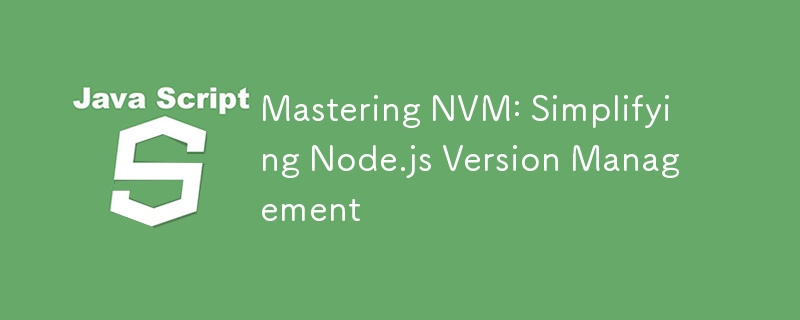
Node Version Manager (NVM) est un outil indispensable pour les développeurs Node.js qui basculent fréquemment entre différentes versions de Node.js pour divers projets. Que vous mainteniez des applications existantes, que vous expérimentiez les dernières fonctionnalités ou que vous ayez simplement besoin d'une version différente pour différents projets, NVM peut vous simplifier la vie. Dans ce blog, nous approfondirons NVM, en explorant les techniques avancées et les meilleures pratiques pour gérer efficacement les versions de Node.js.
Pourquoi utiliser NVM ?
Avant d'aborder l'utilisation avancée de NVM, récapitulons rapidement pourquoi vous devriez l'utiliser :
- Gestion des versions : basculez facilement entre plusieurs versions de Node.js.
- Isolement de l'environnement : assurez-vous que chaque projet utilise sa version Node.js requise sans conflits.
- Commodité : simplifiez l'installation et la mise à jour des versions de Node.js.
Installation de la NVM
Pour les systèmes basés sur Unix (Linux/macOS)
Pour démarrer avec NVM sur les systèmes Unix, vous devez l'installer. Le processus d'installation est simple :
curl -o- https://raw.githubusercontent.com/nvm-sh/nvm/v0.39.4/install.sh | bash
Après avoir exécuté le script, ajoutez les lignes suivantes à votre fichier .bashrc, .zshrc ou .profile :
export NVM_DIR="$([ -z "${XDG_CONFIG_HOME-}" ] && printf %s "${HOME}/.nvm" || printf %s "${XDG_CONFIG_HOME}/nvm")"
[ -s "$NVM_DIR/nvm.sh" ] && \. "$NVM_DIR/nvm.sh"
Rechargez la configuration de votre shell :
source ~/.bashrc # or ~/.zshrc, ~/.profile depending on your shell
Pour les fenêtres
Pour Windows, vous pouvez utiliser nvm-windows, un outil similaire conçu pour les environnements Windows.
- Téléchargez le programme d'installation à partir du référentiel nvm-windows.
- Exécutez le programme d'installation et suivez les instructions à l'écran.
Après l'installation, ouvrez une nouvelle invite de commande et vérifiez l'installation :
nvm version
Utilisation de base
Une fois NVM installé, abordons quelques commandes de base :
Installation des versions de Node.js
Vous pouvez installer n'importe quelle version de Node.js en la spécifiant :
nvm install 14.20.1 # Install Node.js 14.20.1 nvm install 18.0.0 # Install Node.js 18.0.0
Liste des versions installées
Pour voir toutes les versions de Node.js installées :
nvm ls
Utiliser une version spécifique
Passez à une version spécifique pour votre session en cours :
nvm use 14.20.1
Définition d'une version par défaut
Définissez une version Node.js par défaut à utiliser dans tous les nouveaux shells :
nvm alias default 14.20.1
Utilisation avancée de NVM
Maintenant que vous connaissez les bases, explorons les techniques NVM avancées.
Travailler avec des fichiers .nvmrc
Un fichier .nvmrc peut spécifier la version Node.js d'un projet. Créez un fichier .nvmrc dans le répertoire racine de votre projet contenant la version Node.js souhaitée :
14.20.1
Lorsque vous accédez au répertoire du projet, utilisez la commande suivante pour passer à la version spécifiée :
nvm use
Vous pouvez automatiser ce processus avec une fonction shell qui charge automatiquement la version lorsque vous entrez dans le répertoire :
# Add this to your .bashrc or .zshrc
autoload -U add-zsh-hook
load-nvmrc() {
if [[ -f .nvmrc ]]; then
nvm use
fi
}
add-zsh-hook chpwd load-nvmrc
load-nvmrc
Installation de variantes Node.js spécifiques
NVM vous permet d'installer différentes variantes de Node.js, telles que io.js ou différentes versions LTS :
nvm install iojs nvm install --lts
Vérification des nouvelles versions
Gardez vos versions de Node.js à jour avec :
nvm ls-remote
Cette commande répertorie toutes les versions de Node.js disponibles, vous permettant de voir si une nouvelle version a été publiée.
Désinstallation des versions de Node.js
Supprimez les versions Node.js inutilisées pour libérer de l'espace :
nvm uninstall 14.20.1
Automatisation des scripts
Pour l'automatisation et les pipelines CI/CD, vous pouvez utiliser NVM dans les scripts. Voici un exemple d'utilisation de NVM dans un script bash :
#!/bin/bash export NVM_DIR="$HOME/.nvm" [ -s "$NVM_DIR/nvm.sh" ] && \. "$NVM_DIR/nvm.sh" nvm install 14.20.1 nvm use 14.20.1 node -v
Gestion des packages globaux
Les packages globaux sont installés par version de Node.js. Pour gérer cela efficacement, utilisez la commande reinstall-packages de nvm :
nvm install 18.0.0 nvm reinstall-packages 14.20.1
Cette commande réinstalle tous les packages globaux de la version 14.20.1 à 18.0.0.
Utilisation avec Docker
Pour les projets utilisant Docker, vous pouvez rationaliser vos fichiers Docker en utilisant NVM pour installer Node.js :
FROM ubuntu:20.04 # Install dependencies RUN apt-get update && apt-get install -y curl # Install NVM RUN curl -o- https://raw.githubusercontent.com/nvm-sh/nvm/v0.39.4/install.sh | bash # Set up NVM environment ENV NVM_DIR /root/.nvm ENV NODE_VERSION 14.20.1 RUN . $NVM_DIR/nvm.sh && nvm install $NODE_VERSION # Ensure Node.js is available ENV PATH $NVM_DIR/versions/node/v$NODE_VERSION/bin:$PATH # Verify installation RUN node -v
Dépannage et conseils
Problèmes courants
- Commande NVM introuvable : assurez-vous que vos fichiers de configuration shell proviennent correctement de NVM.
- Problèmes d'autorisation : exécutez des commandes avec les autorisations appropriées ou ajustez le chemin d'installation de votre NVM.
Les meilleures pratiques
- Mettre régulièrement à jour NVM : gardez NVM lui-même à jour pour bénéficier de nouvelles fonctionnalités et de corrections de bugs.
- Utiliser les fichiers .nvmrc : cela garantit la cohérence entre les environnements de développement et les pipelines CI.
- Gestion globale des packages : synchronisez régulièrement les packages globaux entre les versions de Node.js pour maintenir la cohérence.
Conclusion
NVM est un outil puissant qui peut rationaliser considérablement votre flux de travail de développement Node.js. En maîtrisant NVM, vous pouvez gérer sans effort plusieurs versions de Node.js, garantir la compatibilité des projets et maintenir un environnement de développement propre. Que vous soyez un développeur chevronné ou que vous débutiez tout juste avec Node.js, l'intégration de NVM dans votre boîte à outils améliorera votre productivité et votre flexibilité.
Bon codage !
-
 Quelles ont été les restrictions sur l'utilisation de Current_timestamp avec des colonnes horodatotes dans MySQL avant la version 5.6.5?Restrictions sur les colonnes horodat Clause actuelle_timestamp. Cette limitation s'est étendue aux entiers INT, BigInt et SmallInt lorsqu'...La programmation Publié le 2025-03-28
Quelles ont été les restrictions sur l'utilisation de Current_timestamp avec des colonnes horodatotes dans MySQL avant la version 5.6.5?Restrictions sur les colonnes horodat Clause actuelle_timestamp. Cette limitation s'est étendue aux entiers INT, BigInt et SmallInt lorsqu'...La programmation Publié le 2025-03-28 -
 Comment puis-je lire efficacement un grand fichier dans l'ordre inverse à l'aide de Python?en lisant un fichier dans l'ordre inverse dans python Si vous travaillez avec un grand fichier et que vous devez lire son contenu de la de...La programmation Publié le 2025-03-28
Comment puis-je lire efficacement un grand fichier dans l'ordre inverse à l'aide de Python?en lisant un fichier dans l'ordre inverse dans python Si vous travaillez avec un grand fichier et que vous devez lire son contenu de la de...La programmation Publié le 2025-03-28 -
 Dois-je supprimer explicitement les allocations de tas en C ++ avant la sortie du programme?Délétion explicite en C malgré la sortie du programme Lorsque vous travaillez avec l'allocation de mémoire dynamique en C, les développeur...La programmation Publié le 2025-03-28
Dois-je supprimer explicitement les allocations de tas en C ++ avant la sortie du programme?Délétion explicite en C malgré la sortie du programme Lorsque vous travaillez avec l'allocation de mémoire dynamique en C, les développeur...La programmation Publié le 2025-03-28 -
 Plusieurs éléments collants peuvent-ils être empilés les uns sur les autres en CSS pur?Est-il possible d'avoir plusieurs éléments collants empilés les uns sur les autres en pur css? Le comportement souhaité peut être vu Ici:...La programmation Publié le 2025-03-28
Plusieurs éléments collants peuvent-ils être empilés les uns sur les autres en CSS pur?Est-il possible d'avoir plusieurs éléments collants empilés les uns sur les autres en pur css? Le comportement souhaité peut être vu Ici:...La programmation Publié le 2025-03-28 -
 Comment Android envoie-t-il des données post-post au serveur PHP?Envoi des données de publication dans Android introduction Cet article traite de la nécessité d'envoyer des données de post à un scrip...La programmation Publié le 2025-03-28
Comment Android envoie-t-il des données post-post au serveur PHP?Envoi des données de publication dans Android introduction Cet article traite de la nécessité d'envoyer des données de post à un scrip...La programmation Publié le 2025-03-28 -
 Pouvez-vous utiliser CSS pour colorer la sortie de la console dans Chrome et Firefox?Affichage des couleurs dans la console javascrip Messages? Réponse Oui, il est possible d'utiliser CSS pour ajouter des couleurs aux me...La programmation Publié le 2025-03-28
Pouvez-vous utiliser CSS pour colorer la sortie de la console dans Chrome et Firefox?Affichage des couleurs dans la console javascrip Messages? Réponse Oui, il est possible d'utiliser CSS pour ajouter des couleurs aux me...La programmation Publié le 2025-03-28 -
 Comment corriger \ "MySQL_Config INSTRUST \" Erreur lors de l'installation de MySQL-Python sur Ubuntu / Linux?Erreur d'installation de mysql-python: "mysql_config non fondée" tentant d'installer mysql-python sur ubuntu / linux box peu...La programmation Publié le 2025-03-28
Comment corriger \ "MySQL_Config INSTRUST \" Erreur lors de l'installation de MySQL-Python sur Ubuntu / Linux?Erreur d'installation de mysql-python: "mysql_config non fondée" tentant d'installer mysql-python sur ubuntu / linux box peu...La programmation Publié le 2025-03-28 -
 Pourquoi Microsoft Visual C ++ ne parvient pas à implémenter correctement l'instanciation du modèle biphasé?Le mystère de l'instanciation du modèle deux phases "Broken" dans Microsoft Visual C Instruction Problème: Les utilisateurs ex...La programmation Publié le 2025-03-28
Pourquoi Microsoft Visual C ++ ne parvient pas à implémenter correctement l'instanciation du modèle biphasé?Le mystère de l'instanciation du modèle deux phases "Broken" dans Microsoft Visual C Instruction Problème: Les utilisateurs ex...La programmation Publié le 2025-03-28 -
 Comment convertir une colonne Pandas DataFrame au format DateTime et filtrer par date?Transformer la colonne Pandas DataFrame au format DateTime Scénario: Données dans un Pandas DataFrame existait souvent sous divers formats, ...La programmation Publié le 2025-03-28
Comment convertir une colonne Pandas DataFrame au format DateTime et filtrer par date?Transformer la colonne Pandas DataFrame au format DateTime Scénario: Données dans un Pandas DataFrame existait souvent sous divers formats, ...La programmation Publié le 2025-03-28 -
 Comment afficher correctement la date et l'heure actuelles dans le format "DD / MM / YYYY HH: MM: SS.SS" en Java?Comment afficher la date et l'heure actuelles dans "dd / mm / yyyy hh: mm: ss.ss" format dans le code java fourni, le problème a...La programmation Publié le 2025-03-28
Comment afficher correctement la date et l'heure actuelles dans le format "DD / MM / YYYY HH: MM: SS.SS" en Java?Comment afficher la date et l'heure actuelles dans "dd / mm / yyyy hh: mm: ss.ss" format dans le code java fourni, le problème a...La programmation Publié le 2025-03-28 -
 Comment combiner les données de trois tables MySQL dans un nouveau tableau?mysql: création d'un nouveau tableau à partir de données et de colonnes de trois tables Question: Comment puis-je créer un nouveau tab...La programmation Publié le 2025-03-28
Comment combiner les données de trois tables MySQL dans un nouveau tableau?mysql: création d'un nouveau tableau à partir de données et de colonnes de trois tables Question: Comment puis-je créer un nouveau tab...La programmation Publié le 2025-03-28 -
 Comment capturer et diffuser Stdout en temps réel pour l'exécution de la commande chatbot?Capturant stdout en temps réel à partir de l'exécution de commandes dans le domaine de l'élaboration de chatbots capables d'exécut...La programmation Publié le 2025-03-28
Comment capturer et diffuser Stdout en temps réel pour l'exécution de la commande chatbot?Capturant stdout en temps réel à partir de l'exécution de commandes dans le domaine de l'élaboration de chatbots capables d'exécut...La programmation Publié le 2025-03-28 -
 Comment pouvez-vous utiliser des données de groupe par pour pivoter dans MySQL?Pivoting des résultats de la requête en utilisant le groupe mysql par Dans une base de données relationnelle, les données pivotant se réfèrent...La programmation Publié le 2025-03-28
Comment pouvez-vous utiliser des données de groupe par pour pivoter dans MySQL?Pivoting des résultats de la requête en utilisant le groupe mysql par Dans une base de données relationnelle, les données pivotant se réfèrent...La programmation Publié le 2025-03-28 -
 Comment «STD :: Launder» résout-il les problèmes d'optimisation du compilateur avec les membres const dans les syndicats?dévoiler l'essence du blanchiment de la mémoire: une plongée plus profonde dans std :: laver dans le domaine de la normalisation C, p0137 ...La programmation Publié le 2025-03-28
Comment «STD :: Launder» résout-il les problèmes d'optimisation du compilateur avec les membres const dans les syndicats?dévoiler l'essence du blanchiment de la mémoire: une plongée plus profonde dans std :: laver dans le domaine de la normalisation C, p0137 ...La programmation Publié le 2025-03-28 -
 Comment envoyer une demande de poste brut avec curl en php?Comment envoyer une demande de message brut à l'aide de curl dans php dans php, Curl est une bibliothèque populaire pour envoyer des deman...La programmation Publié le 2025-03-28
Comment envoyer une demande de poste brut avec curl en php?Comment envoyer une demande de message brut à l'aide de curl dans php dans php, Curl est une bibliothèque populaire pour envoyer des deman...La programmation Publié le 2025-03-28
Étudier le chinois
- 1 Comment dit-on « marcher » en chinois ? 走路 Prononciation chinoise, 走路 Apprentissage du chinois
- 2 Comment dit-on « prendre l’avion » en chinois ? 坐飞机 Prononciation chinoise, 坐飞机 Apprentissage du chinois
- 3 Comment dit-on « prendre un train » en chinois ? 坐火车 Prononciation chinoise, 坐火车 Apprentissage du chinois
- 4 Comment dit-on « prendre un bus » en chinois ? 坐车 Prononciation chinoise, 坐车 Apprentissage du chinois
- 5 Comment dire conduire en chinois? 开车 Prononciation chinoise, 开车 Apprentissage du chinois
- 6 Comment dit-on nager en chinois ? 游泳 Prononciation chinoise, 游泳 Apprentissage du chinois
- 7 Comment dit-on faire du vélo en chinois ? 骑自行车 Prononciation chinoise, 骑自行车 Apprentissage du chinois
- 8 Comment dit-on bonjour en chinois ? 你好Prononciation chinoise, 你好Apprentissage du chinois
- 9 Comment dit-on merci en chinois ? 谢谢Prononciation chinoise, 谢谢Apprentissage du chinois
- 10 How to say goodbye in Chinese? 再见Chinese pronunciation, 再见Chinese learning

























